Slik maksimerer du Chromebooks RAM-ytelse

Akkurat som din Mac eller PC vil du få mest mulig ut av Chromebooks RAM. Her er noen tips om hvordan du finner ut hva som bruker mest minne og frigjør det.
For å gjøre dem rimeligere, de fleste Chromebook-erkommer med begrensede mengder RAM. Det er bare en nettleser, ikke sant? Du spiller ikke Call of Duty. Så hvorfor trenger du 16 GB RAM? Vel, du vil bli overrasket over å se hvor mye minne noen nettsteder faktisk bruker. Facebook og Gmail er for eksempel minneskinker på egen hånd. Og hvis du alltid holder produktiviteten og andre nettsteder åpne og festet, øker mengden RAM som kreves raskt.
Her ser du hvor mye RAM Chromebook du har, sjekk bruken og noen måter å frigjøre den til en mer responsiv opplevelse.
Sjekk hvor mye RAM du har på Chromebook
Du vet sannsynligvis allerede hvor mye RAM du harChromebook har når du kjøpte den. Men hvis du ikke husker det, er det enkelt å finne en enkel gratis utvidelse kalt Cog System Info Viewer. Når du installerer og kjører utvidelsen, viser den hvor mye RAM som er installert på Chromebooken din. I tillegg inkluderer den andre systemdata som din CPU, Chrome-versjon og intern lagring.
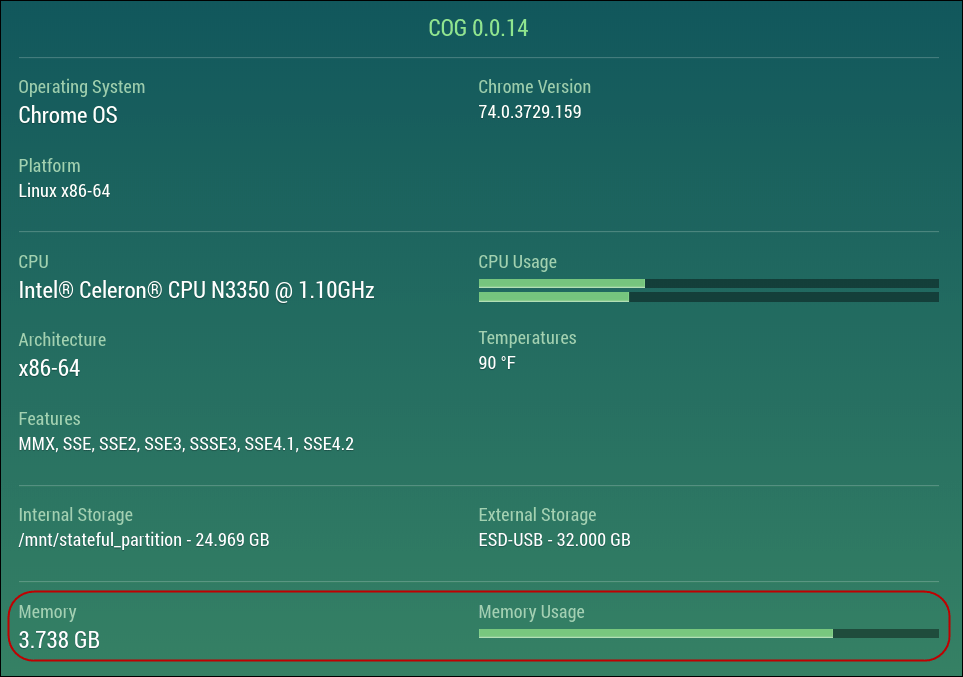
Og hvis du vil finne andre maskinvarespesifikasjoner på Chromebooken din, kan du sjekke artikkelen vår: Hvordan finne Chromebook-maskinvaren og systemspesifikasjonene.
Sjekk RAM-bruk
Akkurat som Windows har Chrome OS en oppgavebehandling. For å få tilgang til den, klikker du på menyknappen (tre prikker) og velger Flere verktøy> Oppgavebehandling.
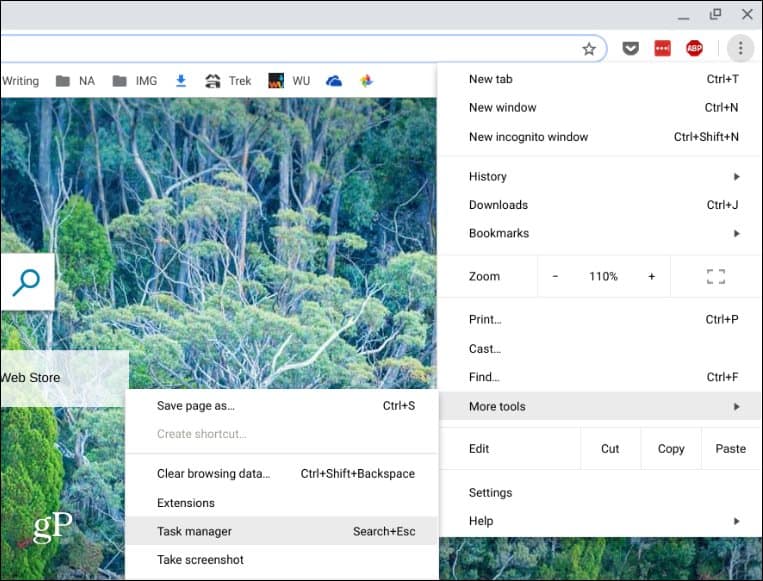
Det bringer opp oppgavebehandlerverktøyet for degChromebook. Her, blant annet detaljer, kan du se hvilke apper og andre prosesser som bruker opp RAM på enheten din under "Memory Footprint" -kolonnen. Hvis noe spiser opp massevis av RAM, kan du drepe det ved å klikke på det og klikke på "Avslutt prosess" -knappen.
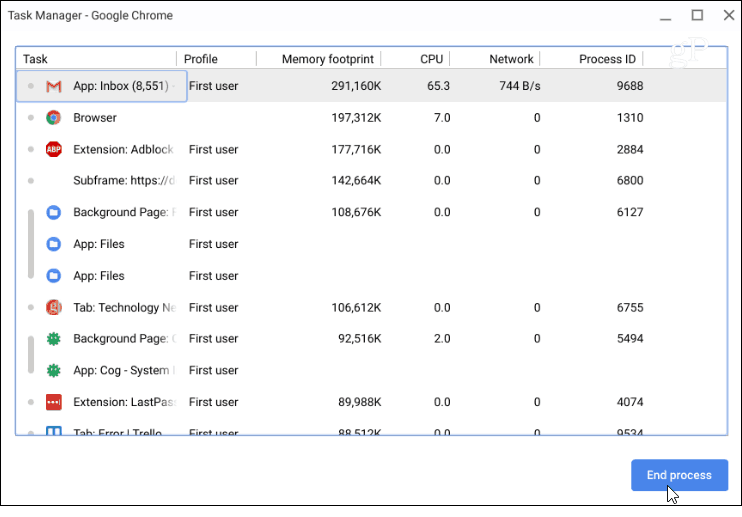
Bruk mindre RAM på Chromebook
Igjen, Chromebooken din er som alle andre datamaskinereller telefon. Jo flere ting du har åpent og kjører, jo mer minne kommer det til å spise opp. Så hvis du opplever å være treg, kan du prøve å lukke unødvendige faner. Hvis du for eksempel kjører YouTube, Play Music og har 30 andre åpne faner, vil ting gå tregt. Prøv å lukke det du ikke trenger.
Det er også verdt å påpeke at det ikke bare er medie- og spillsider som spiser opp minnet. Spesielt Gmail bruker en gal mengde RAM. Så for å hjelpe til med mindre minne, bare åpne det når du trenger det.
Stopp også utvidelser som du ikke bruker lenger. Akkurat som å installere apper på telefoner, har vi en tendens til å ha for mange. Vi bruker dem en eller to ganger, men glemmer dem. For å se de installerte utvidelsene, type: chrome: // extensions inn i adressefeltet og trykk Enter. Eller du kan komme dit via Alternativer-menyen Flere verktøy> utvidelser.
Nå kan du eksperimentere ved å slå av dem du ikke trenger. Se om det kutter ned minnefotavtrykket som ble brukt via Task Manager (Søk + Esc). Hvis det hjelper, og du ikke trenger utvidelsene, bare fjern dem.
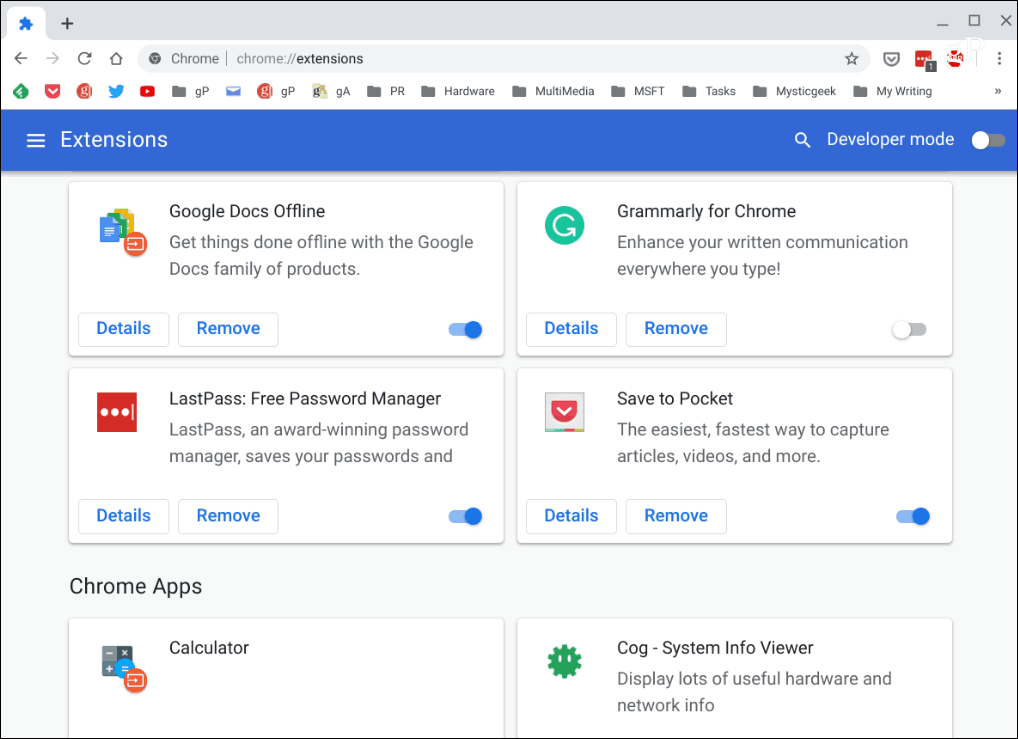
Oppsummering
Du kan også prøve noen minnebesparende utvidelser. Jeg vet, dette er motintuitivt for å bli kvitt unødvendige, men noen kan virkelig gjøre en forskjell. Hvis du ikke kan justere arbeidsflyten og insistere på å ha 50 faner om gangen. Prøv OneTab-utvidelsen. Den lar deg lagre alle dine åpne faner i en liste som lagrer på RAM. Når du trenger dem igjen, kan du gjenopprette dem med ett klikk. Prøv det og se om det hjelper.
Ved å gå gjennom Chromebooken din og gjøre grunnleggende rengjøring, kan disse tipsene hjelpe deg med å holde Chromebooken din i optimal ytelse.










Legg igjen en kommentar